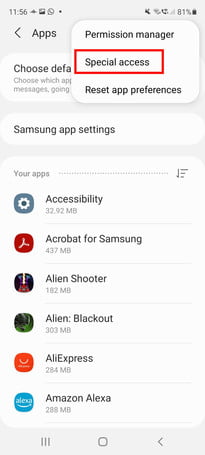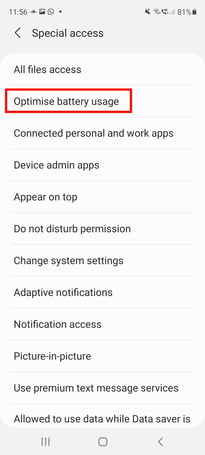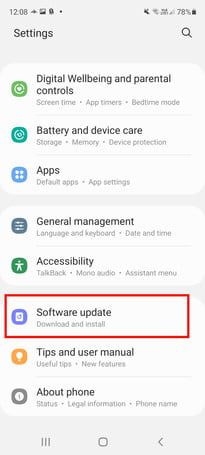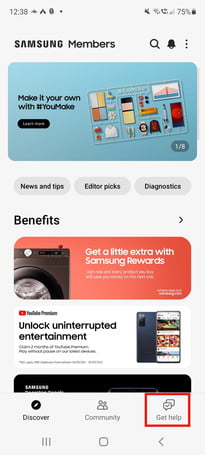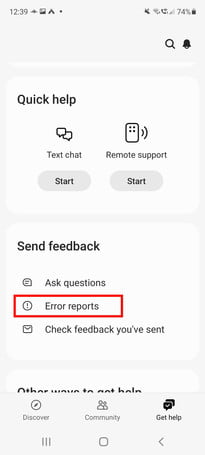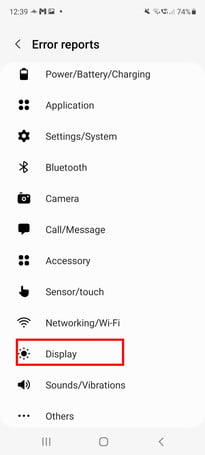¿Tu teléfono plegable no funciona como debería? ¿Se comporta de manera extraña? En esta guía hemos reunido los más comunes problemas del Samsung Galaxy Z Flip 3, junto con una serie de soluciones sencillas que te pueden ayudar.
- La parte posterior se calienta al jugar
- No se puede cambiar el brillo mientras se escucha música en el modo Flex
- Gran consumo de batería en modo de espera
- Samsung Pay no funciona
- La línea “Sin asunto” aparece en la parte superior del texto de cada grupo
- La pantalla se agrieta a lo largo del pliegue
- La pantalla principal no funciona al abrir y cerrar el teléfono
Te va a interesar:
- Preventa del Galaxy Z Flip 3 viene con regalos
- Samsung Galaxy Z Flip 3 vs. Galaxy Z Flip 5G
- Samsung Galaxy Z Flip 3, la renovación es casi perfecta
Problema:
La parte posterior se calienta al jugar

Los usuarios del Foro de Samsung han experimentado el sobrecalentamiento del Z Flip 3 mientras usaban Android Auto. Desafortunadamente parece que tampoco se trata de un incidente aislado.
Otros usuarios en el Foro de desarrolladores de XDA han informado que el teléfono se calienta mucho al tacto en el área debajo de las cámaras cuando juegan títulos con gráficos intensivos como Call of Duty: Mobile.
Quizás más preocupante, es que algunos usuarios también han informado que el teléfono se calienta inusualmente mientras hacen funciones básicas como hacer una llamada o navegar por la web.
Esto podría deberse al procesador Snapdragon 888, que se calienta significativamente más que los procesadores anteriores, o podría ser causado por una aplicación que consume mucha batería.
Solución:
Una solución recomendada es sacar el teléfono de su funda mientras ves videos o durante sesiones intensas de juego, especialmente en un día caluroso, ya que esto puede ayudarlo a mantenerse fresco.
Si tu teléfono se sobrecalienta al usar Android Auto, puedes intentar cerrar las aplicaciones en segundo plano y asegurarte de que no está cargando el celular de forma inalámbrica mientras usas la aplicación.
Samsung recomienda que mantengas tu teléfono alejado de la luz solar directa en el automóvil. También vale la pena intentar borrar la partición de caché de tu celular, y aquí te mostramos cómo hacerlo:
Paso 1: apaga tu teléfono.
Paso 2: mantén presionada la tecla Subir volumen y la tecla lateral.
Paso 3: cuando aparezca el logo verde de Android, suelta ambos botones.
Paso 4: has clic en la tecla Bajar volumen varias veces para resaltar Borrar partición de caché.
Paso 5: presiona la tecla lateral para seleccionar.
Paso 6: presiona Bajar volumen para resaltar Sí, luego presiona la tecla lateral para seleccionar.
Paso 7: una vez que se complete la partición de borrado de caché, verás que Reiniciar sistema está resaltado.
Paso 8: presiona la tecla lateral para reiniciar tu teléfono.
También puedes descargar una aplicación de monitoreo de temperatura como CPU Monitor para verificar si la temperatura está dentro de lo normal, ya que puede estar un poco caliente al tacto. Si parece que se está sobrecalentando más de lo normal, lo siguiente sería ponerse en contacto con Samsung para repararlo o reemplazar el celular.
Problema:
No se puede cambiar el brillo mientras se escucha música en el modo Flex
Un usuario del Foro de Samsung en Corea informó problemas al cambiar el brillo en el modo Flex mientras escuchaba música. Aparentemente, al intentar ajustar el brillo en el Modo Flex, aparece una segunda columna para el volumen, y el brillo no cambia, sino que aumenta el volumen. Este video muestra el problema con un poco más de claridad.
Solución:
Samsung es consciente del problema y ha prometido una actualización de software en septiembre para solucionarlo. Mientras tanto, si esto sucede, cierra la ventana de control de brillo o volumen y ábrela nuevamente para reajustar la configuración.
Problema:
Gran consumo de batería en modo de espera

Ha habido informes en el Foro XDA sobre el agotamiento de la batería mientras el Z Flip 3 está en modo de espera, con un usuario que informó un 32 por ciento de consumo durante ocho horas mientras estaban dormidos y otros informaron un agotamiento de la batería el primer día de poseer el teléfono.
Las causas de esto pueden variar; por ejemplo, un teléfono nuevo necesita tiempo para aprender sus hábitos y optimizar la duración de la batería, por lo que es una buena idea controlar el consumo durante la primera semana. Si sigue siendo un problema, hay varias soluciones que puedes probar.
Solución:
Primero, consulta Configuración> Cuidado de la batería y el dispositivo> Batería. Esto te ayudará a ver qué está agotando la batería e identificar si una aplicación específica tiene la culpa. También puedes intentar deshabilitar Siempre en pantalla o verificar qué funciones y procesos se están ejecutando cuando la pantalla está apagada yendo a Configuración> Funciones avanzadas> Movimientos y gestos.
Otra opción es intentar deshabilitar funciones que no necesitas, como los paneles Edge y la iluminación Edge. También vale la pena optimizar el uso de la batería. A continuación, te indicamos cómo hacerlo:
Paso 1: ve a Configuración> Aplicaciones.
Paso 2: toca los tres puntos verticales en la parte superior derecha de la pantalla y luego selecciona Acceso especial.
Paso 3: toca Optimizar el uso de la batería, luego toca la flecha desplegable y selecciona Todo.
Paso 4: luego puedes alternar el control deslizante para cada aplicación que desees optimizar.
Otras soluciones que puedes probar son poner en suspensión las aplicaciones que no utilizas, activar el modo de ahorro de energía, desinstalar o deshabilitar todo lo que no usas, o incluso deshabilitar la pantalla de portada cuando llegan las notificaciones si esta no es una función que usarás.
Problema:
Samsung Pay no funciona

Los problemas con Samsung Pay que no funciona en los teléfonos Samsung parecen haber existido desde hace algún tiempo, y parece que sigue siendo un problema con el Z Flip 3 y el Z Fold 3.
Esto parece estar afectando principalmente a los usuarios en el Reino Unido y otras partes de Europa, con algunas menciones de que la aplicación Samsung Pay se abre con una página en alemán, ¡obviamente no es ideal si no hablas alemán!
En realidad, el problema se debe a una confusión en el código CSC cuando se configura el teléfono, lo que lleva a Samsung Pay a operar en alemán, lo cual no es una buena noticia para quienes residen en el Reino Unido.
Solución:
Hasta que Samsung tenga una solución permanente para esto, hay algunas soluciones que los moderadores de los foros han sugerido probar, aunque algunos usuarios han informado que estas soluciones no funcionan.
Paso 1: reinicia tu Z Flip 3.
Paso 2: luego, ve a Configuración para verificar si hay actualizaciones de software o actualizaciones de Samsung Pay.
Paso 3: una vez instalados, apaga el wifi de tu teléfono y vuelve a encenderlo.
Paso 4: desinstala Samsung Pay manteniendo presionada la app y seleccionando Desinstalar.
Paso 5: vuelve a instalar Samsung Pay.
Con suerte, Samsung pronto abordará este problema a través de una actualización, pero por ahora, todo lo que realmente puedes hacer es probar los consejos anteriores para ver si eso lo resuelve.
Problema:
La línea “Sin asunto” aparece en la parte superior del texto de cada grupo
Este es un problema conocido que ha afectado a los teléfonos Samsung en T-Mobile en el pasado. Al enviar un MMS, o un texto grupal, dado que los textos grupales usan MMS, los usuarios informan que la línea <Asunto: Sin asunto > aparece en la parte superior de cada mensaje.
Solución:
Recomendamos informar este inconveniente a tu operador y a Samsung. Con suerte, se encontrará una solución en un futuro próximo. Mientras tanto, intenta usando Google Messages como tu app para mensajes o instala una aplicación de mensajería diferente de Play Store, como Textra, que no tiene el problema de la línea de asunto.
Problema:
La pantalla se agrieta a lo largo del pliegue
Varios usuarios en los foros de Samsung y Reddit han informado problemas con el agrietamiento de la pantalla de su Galaxy Z Flip 3. Esto generalmente sucede a lo largo del pliegue, e incluso le sucedió a un escritor en 9to5 Google, quien informó que sucedió después de unos días de no usar el teléfono. Aunque no parece afectar la funcionalidad, nadie quiere usar un teléfono con la pantalla rota, entonces, ¿qué puedes hacer?
Solución:
Compruebe si tu Z Flip 3 todavía está cubierto por la garantía de un año, si no es así, deberás comunicarte con Samsung o ir al Centro de servicio autorizado más cercano para reparar la pantalla. Si tienes la suerte de tener una suscripción a Samsung Care+, puedes arreglarla a un costo menor.
Problema:
La pantalla principal no funciona al abrir y cerrar el teléfono
Los informes sobre el mal funcionamiento de la pantalla principal del Z Flip 3 al abrir y cerrar el teléfono sugieren que este es un problema bastante irritante sin solución conocida. Cuando esto sucede mientras lo abres, el display no se encenderá hasta que lo cierres y lo vuelvas a abrir, o después de esperar un momento.
Si bien, no hay una solución conocida para este problema, y Samsung no parece saber qué lo está causando, hay algunas cosas que puedes intentar para resolverlo.
Solución:
Intenta reiniciar tu teléfono en modo seguro. También debes asegurarte de tener la última actualización de software, ya que algunos usuarios informaron que el problema se resolvió después de actualizarlo.
Vale la pena enviar un informe de error a Samsung para que pueda investigar qué está causando el problema. Así es como se hace:
Paso 1: abre la aplicación Samsung Members y haz clic en Obtener ayuda en la parte inferior de la pantalla.
Paso 2: desplázate hacia abajo hasta Enviar comentarios y haz clic en Informes de errores. Luego selecciona el tipo de error, en este caso, Pantalla.
Paso 3: en la siguiente pantalla, selecciona en el menú desplegable, la frecuencia con la que se presenta este problema, Una vez, A menudo o A veces. Luego completa el informe con los detalles del error de mal funcionamiento y asegúrate de que Enviar datos de registro del sistema esté marcado en la parte inferior de esa opcuón.
Paso 4: luego, cuando hayas terminado de llenar tu informe, adjunta las capturas de pantalla que creas que sean necesarias tocando el ícono del clip que se encuentra arriba a la derecha. O puedes presionar el botón Enviar en la parte superior derecha para enviarlo.